डेस्कटॉप से गायब टास्कबार को ठीक करें
यदि आप सिस्टम में जाते हैं और पाते हैं कि टास्कबार गायब है(taskbar is missing) या डेस्कटॉप से टास्कबार गायब हो गया(taskbar disappeared from the Desktop) है तो क्या होगा ? अब, आप प्रोग्राम कैसे चुनेंगे? गायब होने का संभावित कारण क्या हो सकता है? टास्कबार को वापस कैसे लाएं? इस लेख में, हम विंडो के विभिन्न संस्करणों के लिए इस समस्या को हल करने जा रहे हैं।

टास्कबार डेस्कटॉप से क्यों गायब हो गया?(Why TaskBar Disappeared from the Desktop?)
सबसे पहले, आइए टास्कबार के गुम होने के कारण को समझते हैं। इसके पीछे कई कारण हो सकते हैं, कुछ मुख्य कारण हैं:
- यदि टास्कबार ऑटो-छिपाने के लिए सेट है और यह अब दिखाई नहीं दे रहा है।
- एक मामला है जब "explorer.exe" प्रक्रिया क्रैश हो सकती है।
- स्क्रीन के डिस्प्ले में बदलाव के कारण टास्कबार दृश्य क्षेत्र से बाहर निकल सकता है।
(Fix Taskbar Disappeared)डेस्कटॉप(Desktop) से गायब टास्कबार को ठीक करें
नोट: कुछ गलत होने की स्थिति में एक पुनर्स्थापना बिंदु बनाना सुनिश्चित करें।(create a restore point)
अब, हम जानते हैं कि टास्कबार के गायब होने के पीछे ये कारण हो सकते हैं। मूल समाधान इन सभी स्थितियों को हल करने का तरीका होना चाहिए (जिसे मैंने कारण खंड में समझाया है)। एक-एक करके, हम प्रत्येक मामले को हल करने का प्रयास करेंगे:
विधि 1: टास्कबार को अनहाइड करें(Method 1: Unhide the taskbar)
यदि टास्कबार सिर्फ छिपा हुआ है और गायब नहीं है, तो जब आप अपने माउस को स्क्रीन के निचले भाग में घुमाते हैं तो यह नीचे दिखाई देगा या माउस कर्सर को आपके टास्कबार पर ले जाएगा (जहां इसे पहले रखा गया था), यह दिखाई देगा। यदि कर्सर को रखकर टास्कबार दिखाई दे रहा है, तो इसका मतलब है कि टास्कबार एक हिडन मोड में है।
1. टास्कबार को दिखाने के लिए, बस कंट्रोल पैनल पर और (control panel)"टास्कबार और नेविगेशन"(“Taskbar and Navigation”.) पर क्लिक करें ।
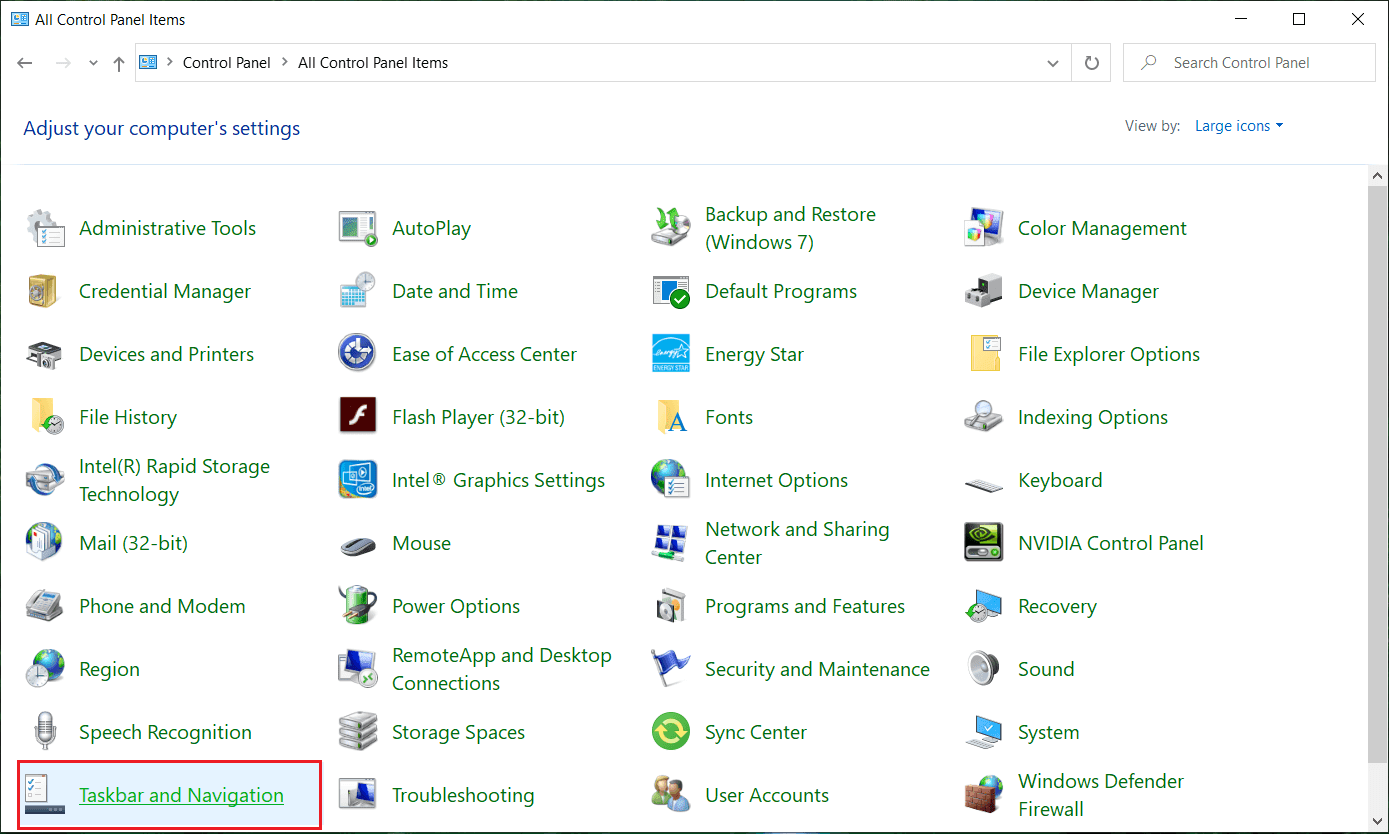
नोट: आप टास्कबार(Taskbar) सेटिंग्स को केवल टास्कबार पर राइट-क्लिक करके भी खोल सकते हैं (यदि आप इसे दृश्यमान बनाने में सक्षम हैं) तो टास्कबार सेटिंग्स का चयन करें।(Taskbar settings.)
2. अब टास्कबार प्रॉपर्टीज विंडो में, " टास्कबार को ऑटो-हाइड(Auto-hide the taskbar) " के लिए टॉगल बंद करें ।

विधि 2: Windows Explorer को पुनरारंभ करें(Method 2: Restart Windows Explorer)
यदि पहली विधि काम नहीं कर रही है, तो हमें " Explorer.exe " को पुनरारंभ करना होगा। यह टास्कबार के गायब होने के सबसे प्रबल कारणों में से एक है क्योंकि Explorer.exe वह प्रक्रिया है जो विंडो में डेस्कटॉप और टास्कबार को नियंत्रित करती है।
1. टास्क मैनेजर( Task Manager.) को लॉन्च करने के लिए Ctrl + Shift + Esc
2. सूची में explorer.exe खोजें , फिर उस पर राइट-क्लिक करें और एंड टास्क चुनें।(select End Task.)

3. अब, यह एक्सप्लोरर(Explorer) को बंद कर देगा और इसे फिर से चलाने के लिए, click File > Run new task.

4. Explorer.exe टाइप करें और (Explorer)एक्सप्लोरर(explorer.exe) को पुनरारंभ करने के लिए ओके दबाएं ।

5. टास्क मैनेजर(Task Manager) से बाहर निकलें और इसे डेस्कटॉप इश्यू से गायब टास्कबार को ठीक करना चाहिए।(Fix Taskbar Disappeared from the Desktop Issue.)
विधि 3: सिस्टम का स्क्रीन डिस्प्ले(Method 3: Screen Display of System)
मान लीजिए कि अंतिम दो विधियाँ टास्कबार को वापस नहीं लाती हैं। अब हमें जाना चाहिए और अपने सिस्टम के प्रदर्शन की जांच करनी चाहिए।
मुख्य विंडो स्क्रीन में, Window key + Pडिस्प्ले सेटिंग(Display Setting.) खुल जाएगी ।
यदि आप विंडो 8(Window 8) या विंडोज 10(Windows 10) का उपयोग कर रहे हैं , तो स्क्रीन के दाईं ओर एक पॉप-ओवर दिखाई देगा। " केवल पीसी स्क्रीन(PC Screen only) " विकल्प का चयन करना सुनिश्चित करें , यदि विकल्प पहले से नहीं चुना गया है और देखें कि क्या आप विंडोज 10 पर डेस्कटॉप समस्या से गायब टास्कबार को ठीक करने में सक्षम हैं।( Fix TaskBar Disappeared from the Desktop issue on Windows 10.)

नोट:(Note:) विंडोज 7 में " केवल कंप्यूटर(Computer Only) " विकल्प मौजूद होगा, उस विकल्प का चयन करें।
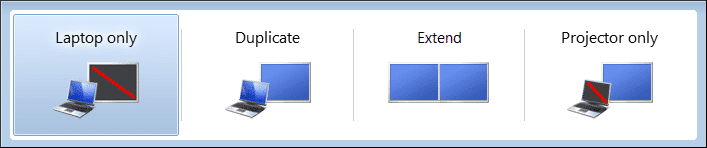
विधि 4: टेबलेट मोड अक्षम करें(Method 4: Disable Tablet Mode)
1. सेटिंग्स(Settings) खोलने के लिए विंडोज की + I दबाएं और फिर सिस्टम(System.) पर क्लिक करें ।

2. बाएं हाथ के मेनू से, टैबलेट मोड(Tablet mode.) का चयन करना सुनिश्चित करें ।
3. विंडोज़ पर टैबलेट मोड को अक्षम करने के लिए निम्नलिखित विकल्पों का चयन करना सुनिश्चित करें:(disable Tablet mode on Windows:)

4. परिवर्तनों को सहेजने के लिए अपने पीसी को रीबूट करें।
अनुशंसित:(Recommended:)
- फिक्स एचडीएमआई साउंड विंडोज 10 में काम नहीं कर रहा है(Fix HDMI Sound Not Working in Windows 10)
- विंडोज 10 . में रियलटेक एचडी ऑडियो ड्राइवर्स को कैसे अपडेट करें(How to Update Realtek HD Audio Drivers in Windows 10)
- फिक्स सर्विस होस्ट: लोकल सिस्टम हाई सीपीयू और डिस्क यूसेज(Fix Service Host: Local System High CPU and Disk Usage)
- विंडोज अपडेट त्रुटि को कैसे ठीक करें 80244019(How to Fix Windows Update Error 80244019)
मुझे आशा है कि उपरोक्त चरण डेस्कटॉप से गायब टास्कबार को ठीक( Fix Taskbar Disappeared from the Desktop) करने में आपकी मदद करने में सक्षम थे, लेकिन यदि आपके पास अभी भी इस गाइड के बारे में कोई प्रश्न हैं, तो बेझिझक उनसे टिप्पणी अनुभाग में पूछें।
Related posts
Fix Windows 10 Taskbar Not Hiding
विंडोज 10 . में ब्लैक डेस्कटॉप बैकग्राउंड को ठीक करें
फिक्स डेस्कटॉप एक ऐसे स्थान को संदर्भित करता है जो अनुपलब्ध है
फिक्स रिमोट डेस्कटॉप विंडोज 10 में कनेक्ट नहीं होगा
फिक्स डेस्कटॉप आइकॉन विंडोज 10 क्रिएटर्स अपडेट के बाद फिर से व्यवस्थित होते रहते हैं
विंडोज टास्कबार से गायब सिस्टम आइकन को ठीक करें
BAD_SYSTEM_CONFIG_INFO त्रुटि ठीक करें
पीसी को कैसे ठीक करें पोस्ट नहीं होगा
टास्कबार को ठीक करें राइट क्लिक काम नहीं कर रहा है
फिक्स विंडोज 10 टास्कबार ऑटो हाइड नहीं होगा
फिक्स डेस्कटॉप आइकॉन को टाइल व्यू मोड में बदला गया
फिक्स त्रुटि 651: मॉडेम (या अन्य कनेक्टिंग डिवाइस) ने एक त्रुटि की सूचना दी है
फिक्स कंप्यूटर विंडोज 10 में स्लीप मोड में नहीं जाएगा
डिवाइस मैनेजर में नेटवर्क एडेप्टर त्रुटि कोड 31 को ठीक करें
NVIDIA कंट्रोल पैनल नहीं खुल रहा है, इसे ठीक करें
विंडोज 10 पर फुलस्क्रीन में टास्कबार दिखा रहा है ठीक करें
फुलस्क्रीन में दिखने वाले टास्कबार को ठीक करने के 7 तरीके
Windows सेवाओं के लिए फिक्स होस्ट प्रक्रिया ने काम करना बंद कर दिया है
फिक्स विंडोज 10 टास्कबार आइकन मिसिंग
डेस्कटॉप आइकॉन को ठीक करें विंडोज 10 में पुनर्व्यवस्थित करें
